iPhone新手必学设置教程
设置基础功能
iPhone 的设置过程非常简单,可在你首次开机时引导你进行设置。无论是刚开始设置,还是想要确认基本设置,均可参考本部分内容。

将 App 和信息传输至新 iPhone
首次将 iPhone 开机并开始整个设置过程时,你可以通过无线方式将许多 App、设置和内容从之前的 iPhone 直接传输到新 iPhone:只需将两台设备靠近,然后按照屏幕指示操作即可。
如果拥有安卓设备,请在设置过程中在 iPhone 上轻点“从安卓设备转移数据”,然后在安卓设备上打开“转移到 iOS” App。

设置蜂窝网络服务和接入无线局域网
使用运营商提供的 eSIM 或者安装实体 SIM 卡来接入蜂窝网络,具体取决于你的机型。若要检查 iPhone 是否已接入蜂窝号码,请前往“设置” >“蜂窝网络”。
>“蜂窝网络”。
若要将 iPhone 接入家庭无线局域网,请前往“设置” >“无线局域网”,打开“无线局域网”,然后选取你的网络。当你在家时,iPhone 会自动接入无线局域网。
>“无线局域网”,打开“无线局域网”,然后选取你的网络。当你在家时,iPhone 会自动接入无线局域网。

使用你的 Apple ID 登录
你的 Apple ID 是用于访问 Apple Music、FaceTime 通话、iCloud 和 iMessage 信息等 Apple 服务的帐户。如果没有 Apple ID,你可以创建一个。
若要通过 Apple ID 登录,请前往“设置” >“登录 iPhone”。若要验证是否已经登录,请前往“设置”
>“登录 iPhone”。若要验证是否已经登录,请前往“设置” > [你的姓名],Apple ID 会显示在你的姓名下方。
> [你的姓名],Apple ID 会显示在你的姓名下方。

设置面容 ID 或触控 ID
你可以使用面容 ID(面部识别)或触控 ID(指纹)来安全解锁 iPhone、登录多款 App 和进行购买。出于安全考虑,面容 ID 和触控 ID 数据只会保留在设备上,不会存储到任何其他地方。
根据你的 iPhone 机型,执行以下任一项操作:
- 设置面容 ID:前往“设置”
 >“面容 ID 与密码”,轻点“设置面容 ID”,然后按照屏幕指示操作。
>“面容 ID 与密码”,轻点“设置面容 ID”,然后按照屏幕指示操作。 - 设置触控 ID:前往“设置”
 >“触控 ID 与密码”,轻点“添加指纹”,然后按照屏幕指示操作。
>“触控 ID 与密码”,轻点“添加指纹”,然后按照屏幕指示操作。

打开“查找我的 iPhone”
你可以定位丢失或被盗的 iPhone。
前往“设置” > [你的姓名] >“查找”,轻点“查找我的 iPhone”,然后打开“查找我的 iPhone”。你可以在“查找” App
> [你的姓名] >“查找”,轻点“查找我的 iPhone”,然后打开“查找我的 iPhone”。你可以在“查找” App  中查看设备的位置。如果丢失了 iPhone 且无法访问“查找” App,你可以使用 iCloud.com 上的“查找我的 iPhone”来定位设备。
中查看设备的位置。如果丢失了 iPhone 且无法访问“查找” App,你可以使用 iCloud.com 上的“查找我的 iPhone”来定位设备。

通过 iCloud 备份数据
iCloud 可帮助你在设备之间同步重要的信息并保护信息的安全。如果 iPhone 更换、丢失、受损或被盗,你的照片和视频等内容在 iCloud 中安全无虞。
若要打开或更改配合 iCloud 使用的功能,请前往“设置” > [你的姓名] > iCloud。
> [你的姓名] > iCloud。
文章标题:iPhone新手必学设置教程
文章链接:https://qq.gg/2023/58.html
本站所有资源均来源于网络,请于下载或阅读后24小时内删除,不允许用于商业用途,否则涉及法律问题自行承担,如有侵权,请联系我们删除。谢谢!
本网所刊登文章,除原创频道外,若无特别版权声明,均来自网络转载;
文章观点不代表本网立场,其真实性由作者或稿源方负责;
如果您对稿件和图片等有版权及其它争议,请及时与我们联系,我们将核实情况后进行相关删除。联系邮箱:8@qq.gg
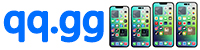
共有 0 条评论